Listado de productos personalizado en la web (Sin precios valorados)
En este artículo vamos a ver como crear una página y colocar un modulo que muestre un listado de productos personalizado, filtrado según nos interese.
Crear página
Si lo que quieres es añadir el listado en una página ya existente sáltate este paso y comienza añadiendo el modulo.
Si queremos añadir una página nueva en la que creemos un listado de productos por zona, población tipo, etc... Lo primero que debemos hacer es crearla. Puedes ver como hacerlo en este enlace: ¿Cómo crear una página nueva desde el CMS?
Añadir modulo
Si no sabes como añadir un modulo puedes ver como hacerlo aquí: ¿Cómo añadir un modulo nuevo?
El modulo que debemos de añadir es Prod. Listado
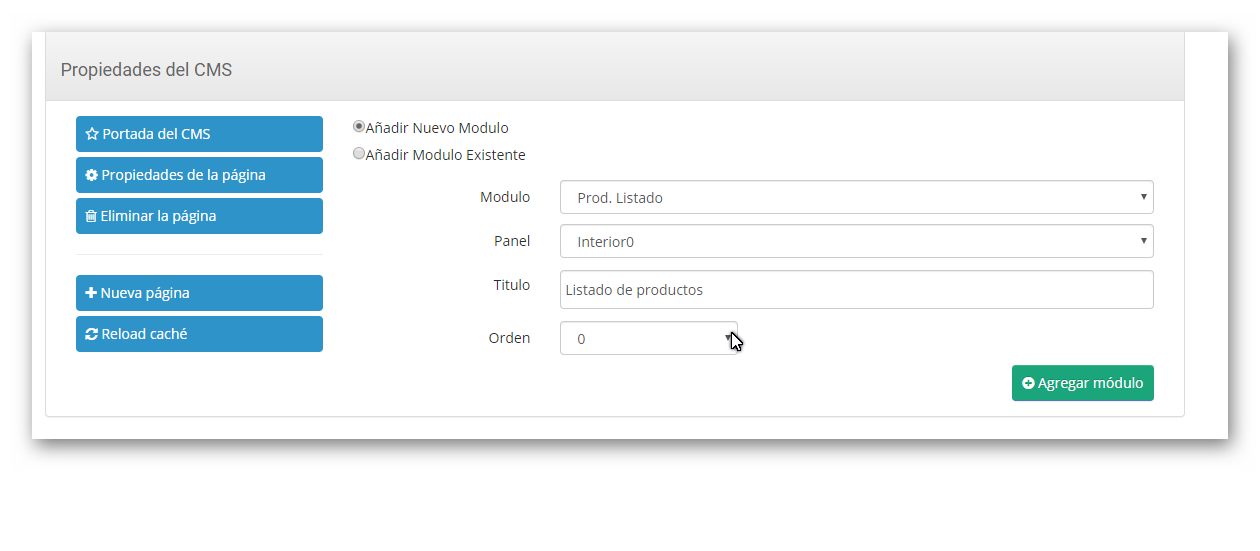
NOTA: Recuerda que puedes ver en que panel quieres añadir el modulo visitando la página de estructura de tu plantilla. La URL es: tudominio.com/es/estructura.html
Configurar listado
Al añadir el modulo inicialmente no mostrará nada, para que muestre es necesario por lo menos una propiedad de filtrado como mínimo, todas las demás son opcionales. Debemos editarlo accediendo a las propiedades:
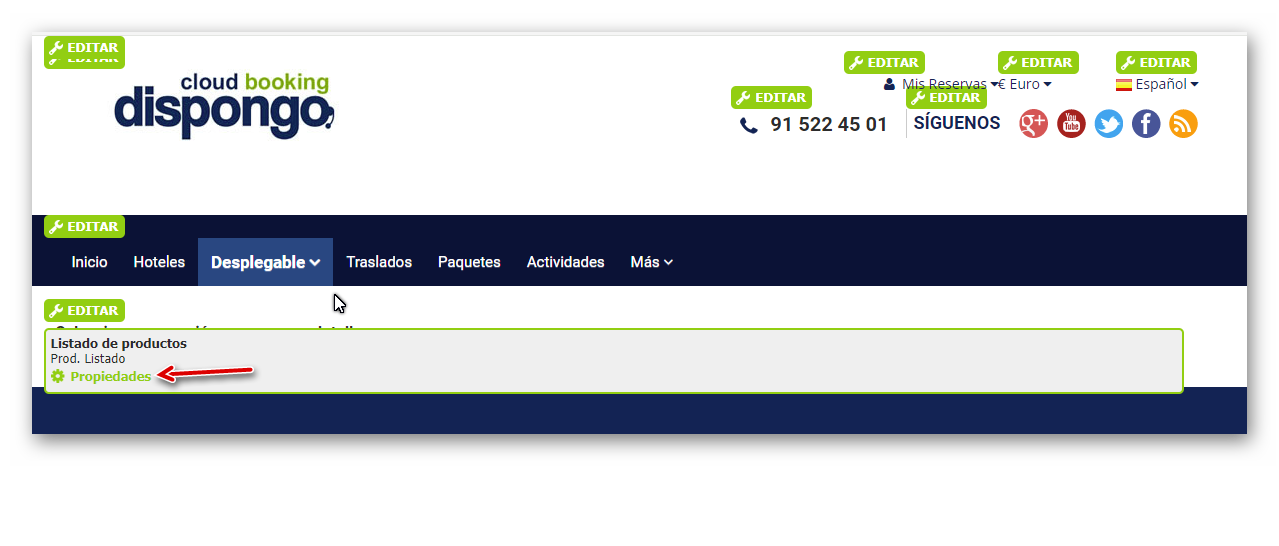
A continuación debemos añadir los filtros que queremos aplicar, podemos ver los ID's desde el panel de control en el apartado Informes > Mantenimientos principales:
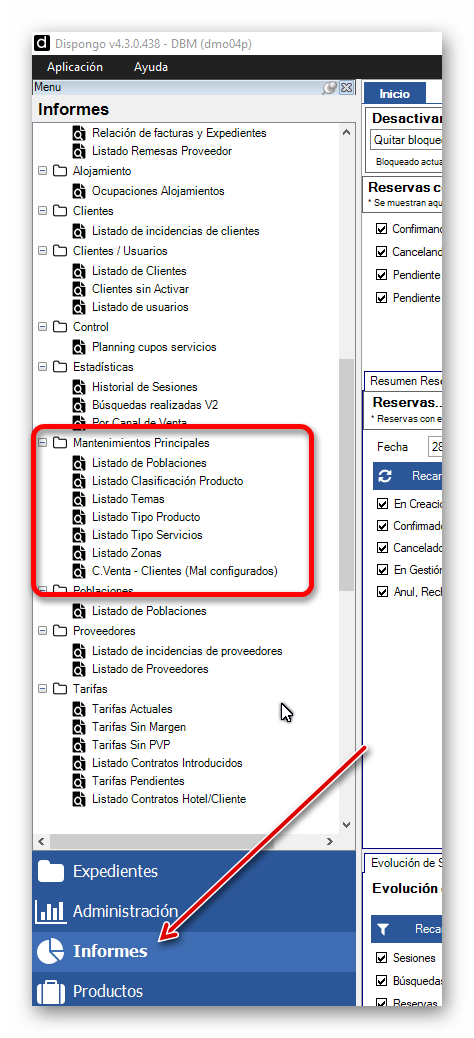
En este ejemplo vamos a configurar el modulo para que muestre todas las actividades que tenemos cargadas para ello abrimos el informe Listado Tipo Servicios y cogemos el código de actividades que es el 23 en este caso.
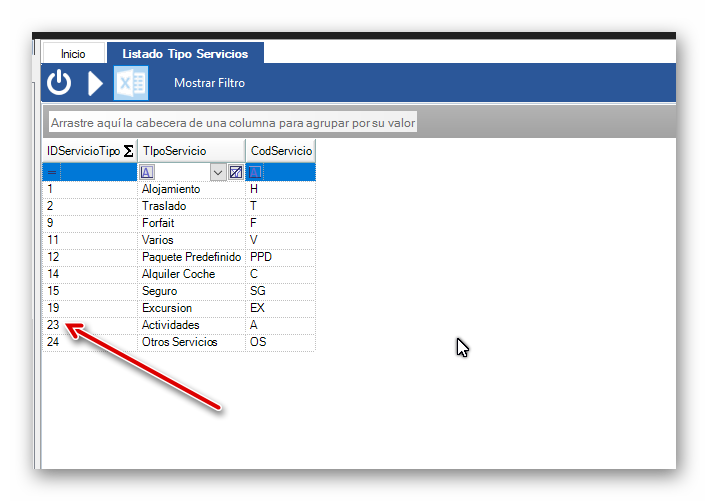
Por lo que las propiedades del modulo quedarán de la siguiente manera:
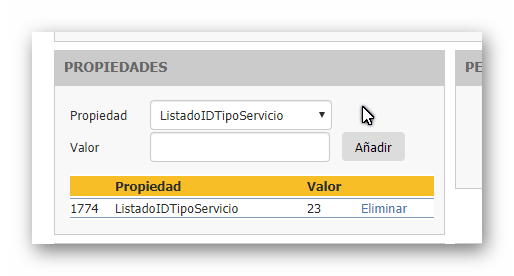
Por lo que en la web nos va a mostrar el listado con todas las actividades creadas:
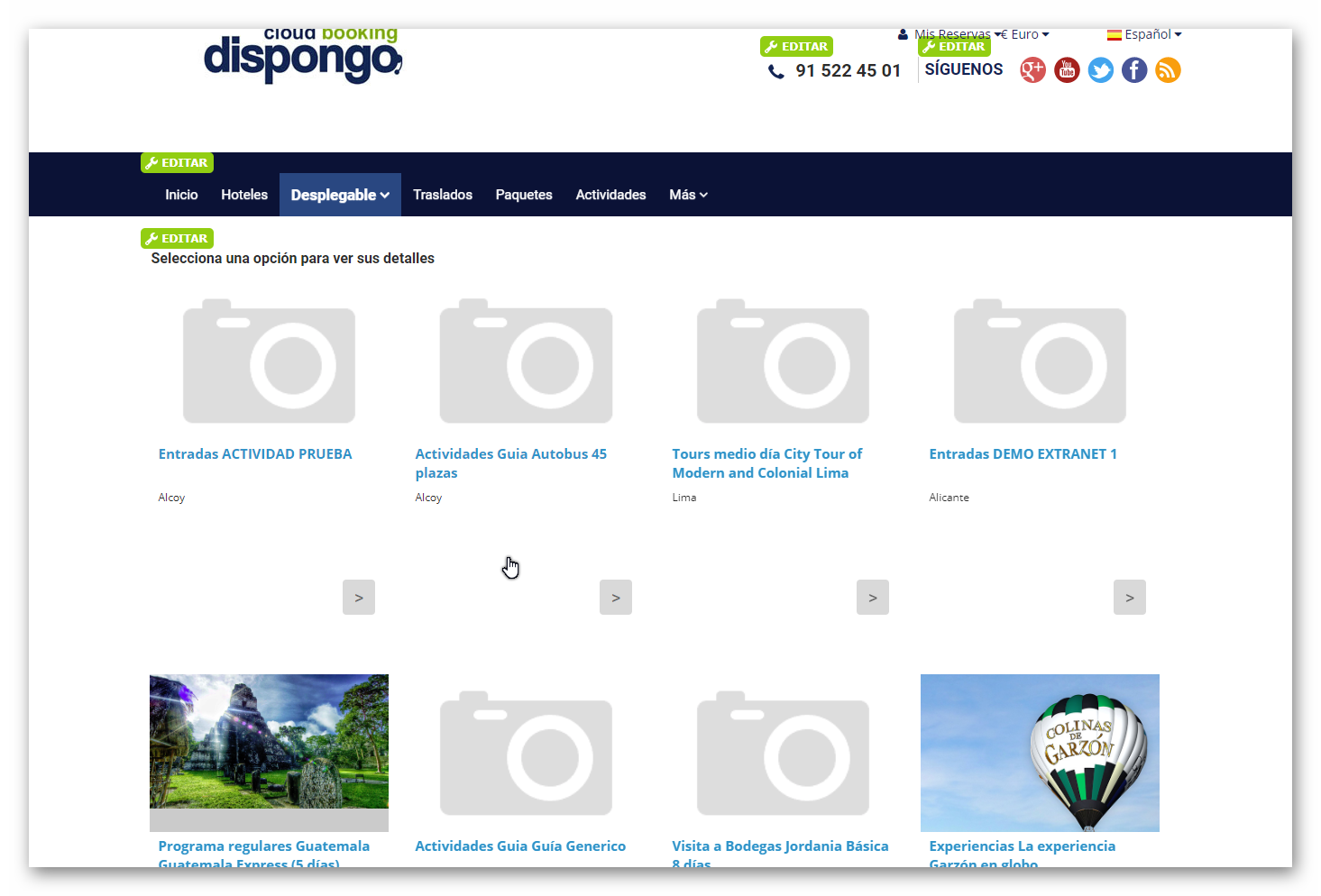
OJO: Si el filtro es muy genérico y hay una gran cantidad de producto cargado podría dar problemas de rendimiento.
OJO: No se debe de añadir dos veces la misma propiedad para evitar un mal funcionamiento del modulo.
Ahora si queremos aplicar mas filtros por ejemplos por tipo o población solo tenemos que repetir el mismo proceso y añadir todas las propiedades que necesitemos.
Propiedades de filtrado
ListadoIDTipoServicio: Filtramos por tipo de servicio, por ejemplo, actividades, hoteles, excursiones, etc...
ListadoIDHotelTipo: Filtramos por tipo de producto, en el caso de hoteles sería el tipo de alojamiento (Hotel, Albergue, Apartamento) y en elc aso de resto de servicios seria el tipo de producto (Entradas, aventura, excursiones, etc...)
ListadoIDHotelClasificacion: Filtramos por la clasificacion de hotel o el subtipo de servicio.
ListadoIDTema: Filtramos por un tema en concreto
ListadoIDContinente: Filtramos por un continente en concreto (Si hay mucho producto puede dar problemas de rendimiento)
ListadoIDPais: Filtramos por un país en concreto
ListadoIDZona: Filtramos por una zona en concreto
ListadoIDPoblacion: Filtramos por una población en concreto
Propiedades de configuración de visualización del modulo
Items: Podemos indicar el nº de productos que queremos que se muestre por cada fila. Por defecto suele mostrar 4 (puede cambiar según tu plantilla o en caso de que tengas aplicados estilos propios)
ItemsDesktop: Podemos indicar el nº de productos que queremos que se muestre por cada fila para escritorio
ItemsTablet: Podemos indicar el nº de productos que queremos que se muestre por cada fila para Tablet
ItemsTabletSmall: Podemos indicar el nº de productos que queremos que se muestre por cada fila para Tablet
ConfigFiltros: Activa la barra de filtro a la izquierda del listado
ConfigFiltrosNombreHotel: Activa el filtro por nombre de producto
ConfigFiltrosHotelTipo: Activa el filtro por tipo de producto
ConfigFiltrosHotelClasif: Activa el filtro por clasificacion de hotel o subtipo de servicio (Actividades, excursiones, etc...)
ConfigFiltrosTema: Activa filtro por temas.
ConfigFiltrosPoblacion: Activa filtro por población
ConfigPaginacion: Activa la paginación del listado de producto (Muy útil cuando se tiene mucho producto y no se quiere generar un scroll muy grande)
ConfigPaginacionItems: Podemos indicar que cantidad de productos debe de mostrar en cada página.
Consideraciones a tener en cuenta de la visualización de los productos
En el caso de tener varios proveedores XML lo alojamientos que no se hayan mapeado saldrán duplicados. Los que estén mapeados solo mostrarán el alojamiento principal.
Comentarios
0 comentarios
Inicie sesión para dejar un comentario.